有使用者在使用Win10電腦開啟檔案時,彈出提示無法存取你可能沒有權限使用網路資源,那麼遇到Win10無法存取你可能沒有權限使用網路資源怎麼解決呢?下面小編就跟大家詳細介紹一下Win10無法存取你可能沒有權限使用網路資源解決方法,有需要的小夥伴快來和小編一起看看吧。
1、按下"win R",輸入"gpedit.msc",回車打開。
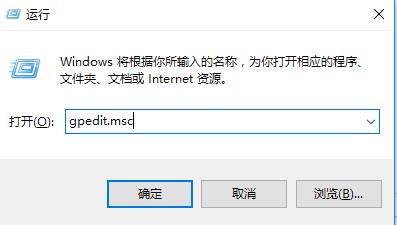
2、進入本機群組原則編輯器,依序點選左側的"電腦設定-Windows設定-安全設定-本機原則-使用者權限指派" ,選擇右側中的"拒絕從網路存取這台電腦"。
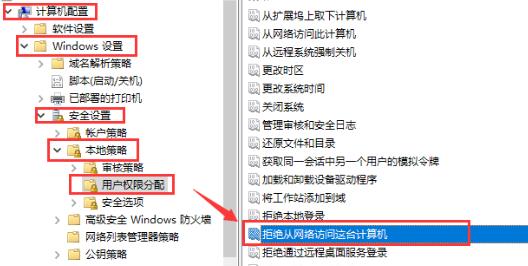
3、在視窗中選取"guest"帳戶,點擊下方的"刪除"按鈕。

4、接著點擊"本地原則"中的"安全選項",找到右側的"網路存取:本地帳戶的共享和安全模型"並雙擊開啟。
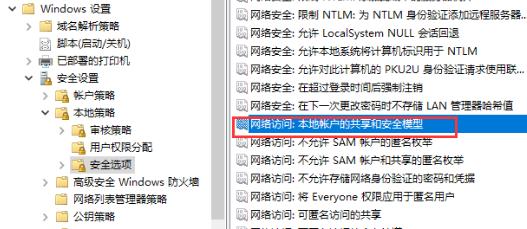
5、在視窗中選擇"經典-對本機使用者進行身份驗證,不改變其本來身分"。
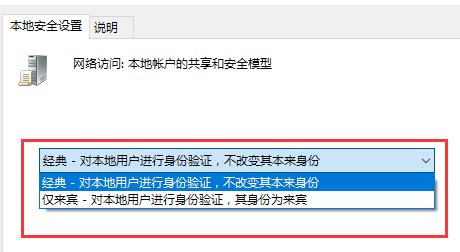
6、然後雙擊開啟右側中的"帳號:使用空密碼的本機帳號只允許進行控制台登入"選項。
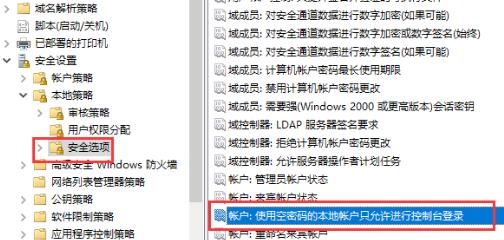
7、最後在視窗中將"本地安全設定"下方的"已停用"勾選上,點擊確定儲存即可。
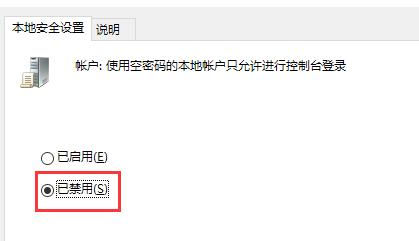
以上是解決Win10無法存取網路資源的權限問題的詳細內容。更多資訊請關注PHP中文網其他相關文章!




